谷歌浏览器收藏夹在哪个文件夹里?大家在使用谷歌浏览器的时候经常会使用到网址收藏夹,这个功能可以将我们经常访问的网址或者一些比较好的网址存储起来,方便下次打开,如果浏览器里的收藏夹不小心删除了,是可以去电脑文件夹里找到的,不少用户想知道收藏夹具体在电脑的那个文件夹里。接下来小编就给大家带来谷歌浏览器收藏夹保存位置介绍,感兴趣的朋友不要错过了。

1、首先打开电脑,在桌面上找到“计算机”并双击打开,进入计算机窗口后找到C盘并打开(如图所示)。
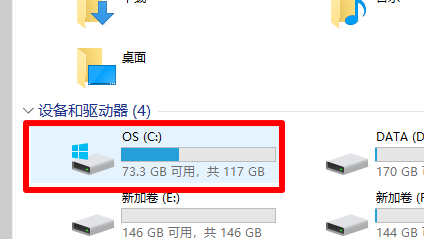
2、进入c盘窗口后找到“用户”文件夹并点击进入(如图所示)。
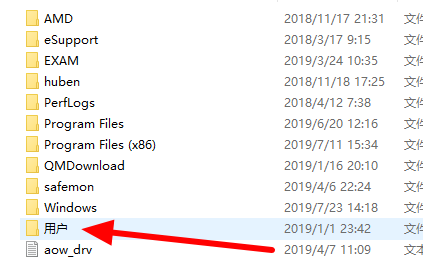
3、进入用户文件夹页面后找到“Google”文件夹并点击进入(如图所示)。
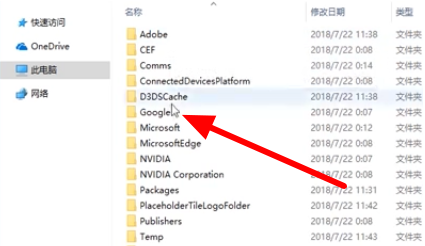
4、在新的页面中找到“Chrome”选项并点击打开文件夹就可以了(如图所示)。
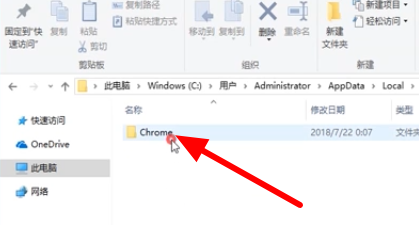
上述内容就是【谷歌浏览器收藏夹在哪个文件夹里?谷歌浏览器收藏夹保存位置介绍】的全部内容啦,希望能够给大家带来帮助。
